Dica do Windows 10: como bloquear o acesso à Internet
Miscelânea / / November 28, 2021
Se você está procurando uma maneira de Bloquear o acesso à Internet ou a conectividade no PC com Windows 10 então não procure mais porque hoje, neste artigo, veremos como você pode desabilitar o acesso à internet no seu PC. Pode haver uma série de razões pelas quais você deseja bloquear o acesso à Internet, por exemplo, em um PC doméstico, uma criança ou membro da família pode instalar por engano algum malware ou vírus da internet, às vezes você quer economizar largura de banda da internet, as organizações desabilitam a internet para que os funcionários possam se concentrar mais no trabalho etc. Este artigo listará todos os métodos possíveis com os quais você pode bloquear facilmente a conexão com a Internet e também pode bloquear o acesso de programas ou aplicativos à Internet.
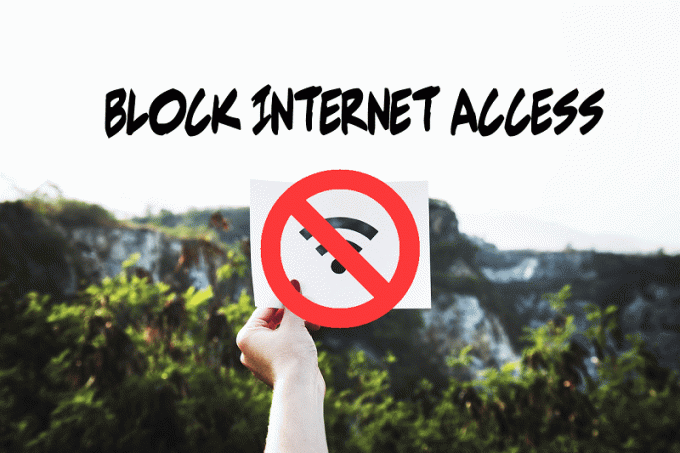
Conteúdo
- Dica do Windows 10: como bloquear o acesso à Internet
- Método 1: desative a conexão com a Internet
- Método 2: bloquear o acesso à Internet usando o arquivo do host do sistema
- Método 3: bloquear o acesso à Internet usando o controle dos pais
- Método 4: desative o acesso à Internet usando o servidor proxy
- Desative as configurações de proxy usando o Editor do registro
- Método 5: desative o adaptador de rede
- Como bloquear o acesso a programas pela Internet
- Método A: Use o Firewall do Windows
- Método B: bloquear o acesso à Internet para qualquer programa usando o bloqueio da Internet (software de terceiros)
- Método C: bloquear o acesso à Internet para qualquer programa usando o OneClick Firewall
Dica do Windows 10: como bloquear o acesso à Internet
Tenha certeza de criar um ponto de restauração apenas no caso de algo dar errado.
Método 1: desative a conexão com a Internet
Você pode bloquear a conexão com a Internet de qualquer rede específica por meio das configurações de conexão de rede. Siga estas etapas para desativar a Internet para qualquer rede específica.
1. Pressione a tecla Windows + R e digite ncpa.cpl e pressione Enter para abrir Conexão de rede janela.
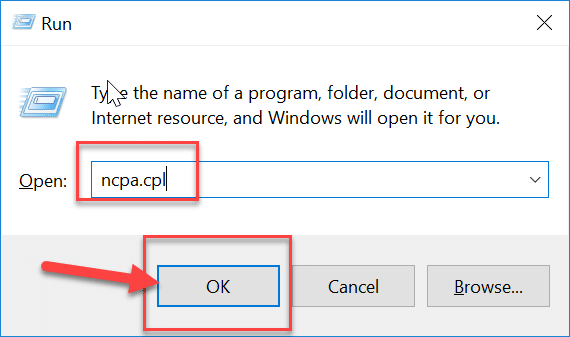
2. Isso abrirá a janela de conexão de rede, onde você pode ver seu Wi-Fi, rede Ethernet etc. Agora, escolha a rede que você deseja desativar.

3. Agora, clique com o botão direito sobre isso rede particular e selecione Desabilitar das opções.
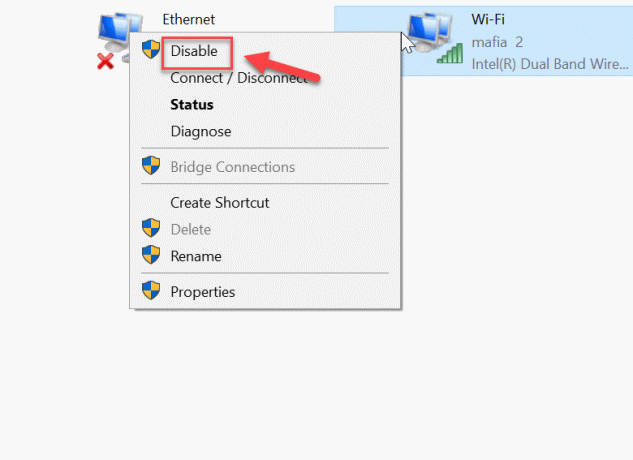
Isso desativará a Internet para a respectiva conexão de rede. Se você quiser "Permitir”Nesta conexão de rede, siga estas etapas semelhantes e, desta vez, escolha“Permitir”.
Método 2: bloquear o acesso à Internet usando o arquivo do host do sistema
Um site pode ser facilmente bloqueado por meio do arquivo host do sistema. É um dos métodos mais fáceis de bloquear qualquer site, portanto, siga estas etapas:
1.Navegue até o seguinte caminho no Explorador de Arquivos:
C: / Windows / System32 / drivers / etc / hosts
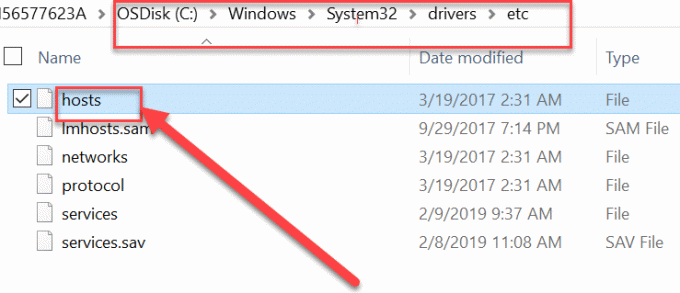
2. Clique duas vezes no arquivo hosts em seguida, na lista de programas, selecione Bloco de anotações e clique OK.

3. Isso abrirá o arquivo de acesso no bloco de notas. Agora digite o nome do site e o endereço IP que deseja bloquear.
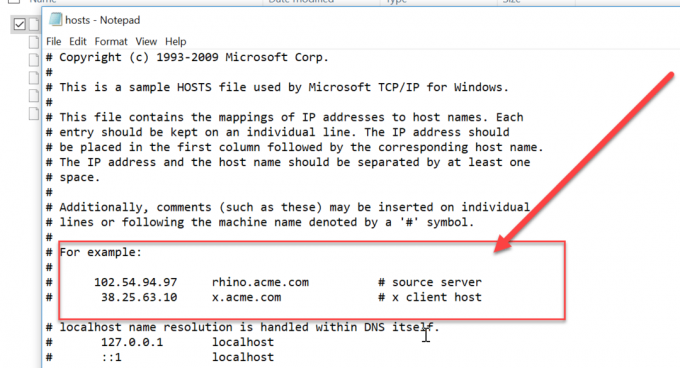
4.Pressione Ctrl + S para salvar as alterações. Se você não conseguir salvar, siga este guia para corrigir o problema: Quer editar o arquivo Hosts no Windows 10? Aqui está como fazer!
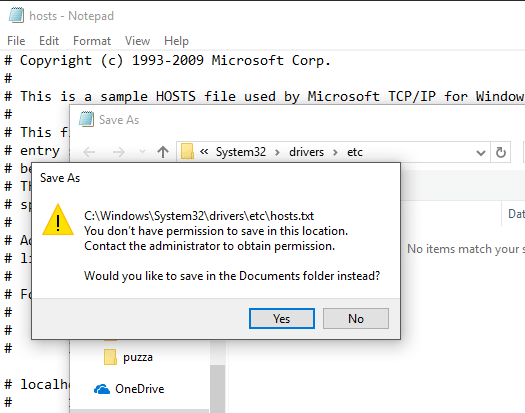
Método 3: Bloquear o acesso à Internet usando Usando o controle dos pais
Você pode bloquear qualquer site com um recurso de controle dos pais. Esse recurso ajuda a definir quais sites devem ser permitidos e quais sites devem ser restritos em seu sistema. Você também pode colocar limite de dados (largura de banda) na internet. Esse recurso pode ser implementado seguindo estas etapas:
1. Pressione a tecla Windows + I para abrir Definições então clique em Accounícone t para abrir as configurações relacionadas à conta.

2. Agora, no menu do lado esquerdo, selecione “Outras pessoas”Opção.
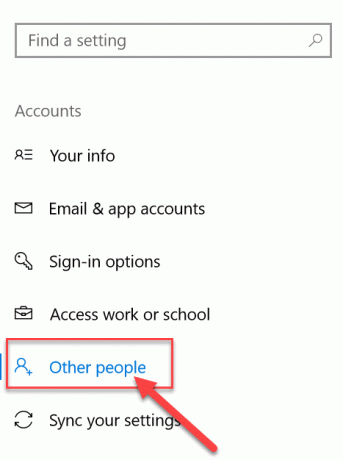
3. Agora, você precisa adicionar um membro da família como um filho ou como um adulto sob a opção “Adicionar um membro da família”.
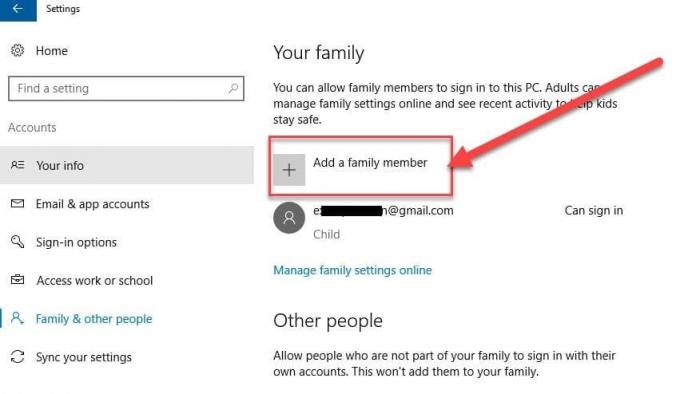
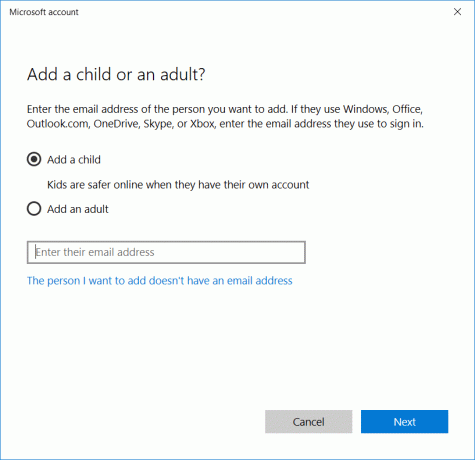
4.Agora clique em “Gerenciar configuração familiar online”Para alterar a configuração dos pais para as contas.
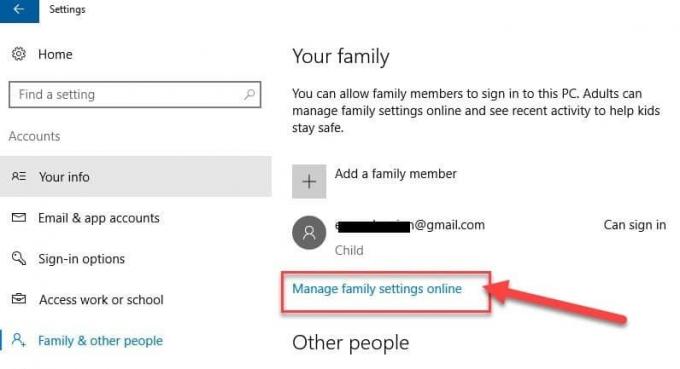
5. Isso abrirá uma página da Web do controle dos pais da Microsoft. Aqui, todas as contas de adultos e crianças seriam visíveis, que você criou para o seu PC com Windows 10.
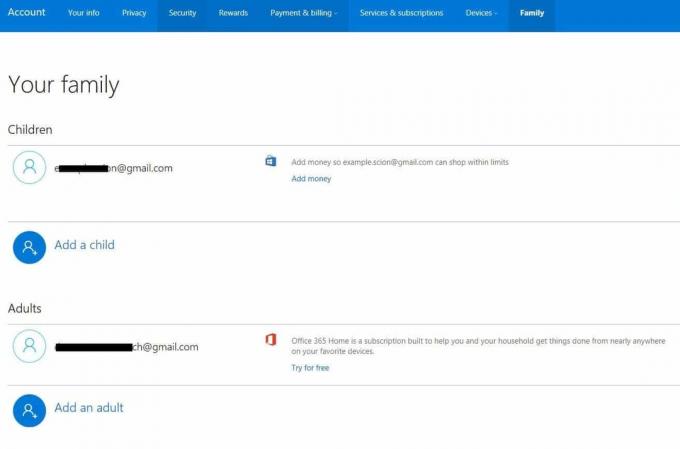
6. Em seguida, clique na opção de atividade recente no canto superior direito da tela.
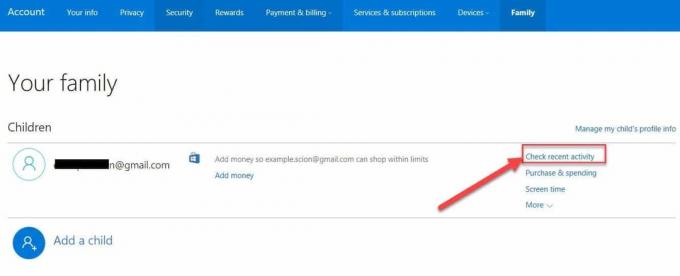
7. Isso abrirá uma tela onde você pode aplicar restrição diferente relacionados à internet e jogos em “Restrição de Conteúdo" aba.

8. Agora você pode restringir os sites e também habilitar busca segura. Você também pode especificar quais sites são permitidos e quais são bloqueados.

Método 4: desative o acesso à Internet usando o servidor proxy
Você pode bloquear todos os sites usando a opção de servidor proxy no Internet Explorer. Você pode alterar o servidor proxy por meio destas etapas:
1. Pressione a tecla Windows + R e digite “inetcpl.cpl”E pressione Enter para abrir as Propriedades da Internet.

Observação: Você também pode abrir as Propriedades da Internet usando o Internet Explorer, selecione Definições > Opções de Internet.

2. Mudar para o Conexãoe clique no botão “Configurações de lan”.

4. Certifique-se de marcar “Use um servidor proxy para sua LAN”Opção então digite qualquer endereço IP falso (ex: 0.0.0.0) no campo de endereço e clique em OK para salvar as alterações.
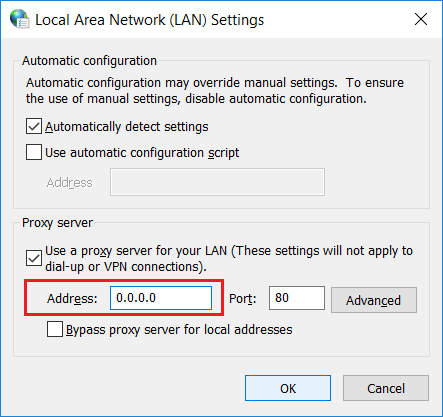
Desative as configurações de proxy usando o Editor do registro
Você deve ter cuidado ao usar o registro, pois qualquer erro pode resultar em danos permanentes ao seu sistema. Portanto, é recomendado que você crie um backup completo do seu registro antes de fazer qualquer alteração. Basta seguir a etapa abaixo para bloquear a conexão com a Internet por meio do registro.
1. Pressione a tecla Windows + R e digite regedit e pressione Enter para abrir o Editor do Registro.

2. Quando você executa o comando acima, ele pedirá permissão. Clique em "sim”Para abrir o Editor do Registro.
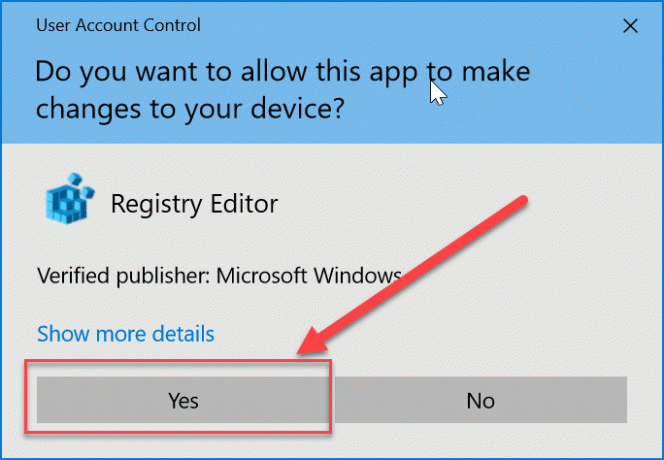
3.Agora, navegue até o seguinte local no Editor do Registro:
HKEY_CURRENT_USER \ Software \ Policies \ Microsoft \ Internet Explorer
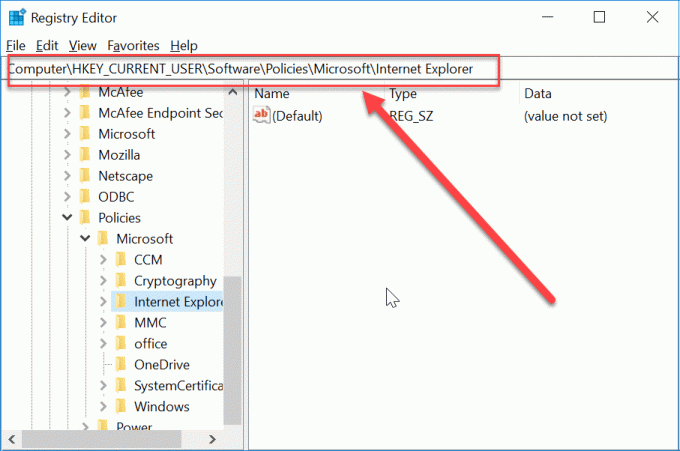
4.Agora clique com o botão direito no Internet Explorer e selecione Novo> chave. Nomeie esta nova chave como “Restrições”E pressione Enter.
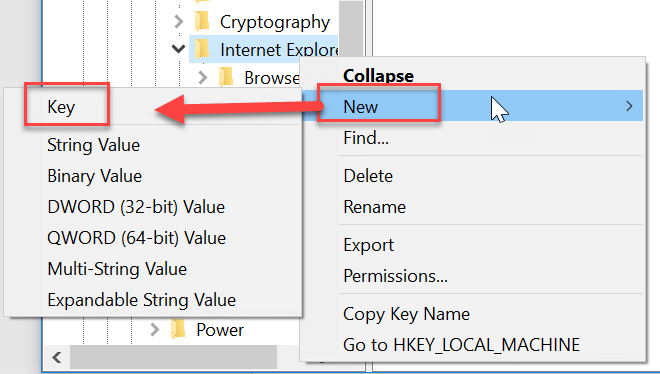
5. Em seguida, clique novamente com o botão direito do mouse em “Restrição”E selecione Novo> Valor DWORD (32 bits).

6. Nomeie este novo DWORD como “NoBrowserOptions”. Clique duas vezes neste DWORD e altere os dados do valor para '1' de '0'.
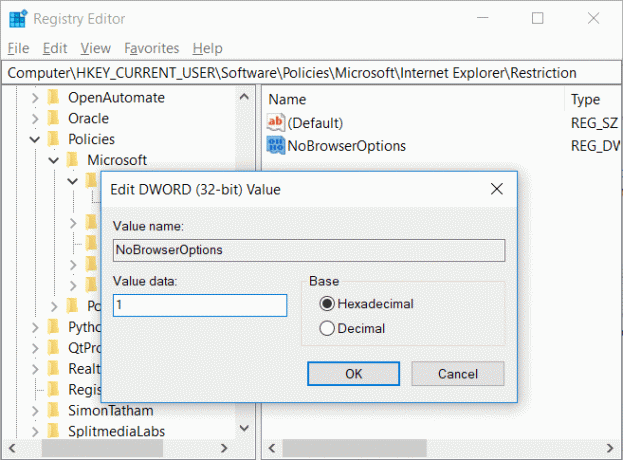
7. Clique novamente com o botão direito em Internet Explorer então selecione Novo> Chave. Nomeie esta nova chave como “Painel de controle”.
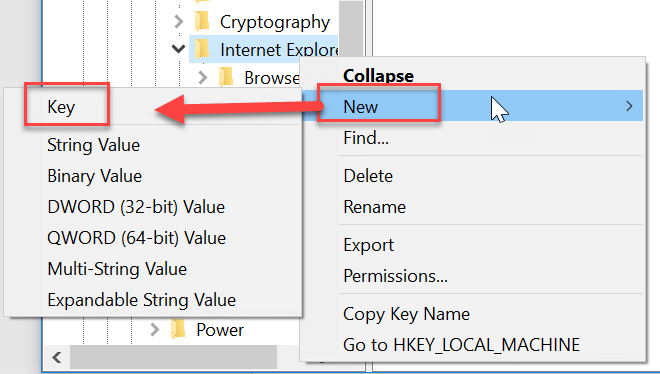
8. Clique com o botão direito em Painel de controle então selecione Novo> Valor DWORD (32 bits).

9. Nomeie este novo DWORD como “ConnectionTab”E altere seus dados de valor para '1'.

10.Quando terminar, feche o Editor do Registro e reinicie o PC para salvar as alterações.
Depois que o PC reiniciar, ninguém poderá alterar as configurações de proxy usando o Internet Explorer ou o painel de controle. Seu endereço de proxy será o último endereço que você usou no método acima. Por fim, você desativou ou bloqueou o acesso à Internet no Windows 10, mas se no futuro precisar acessar a Internet, basta navegar até a chave de registro do Internet Explorer clique com o botão direito sobre Restrição e selecione Excluir. Da mesma forma, clique com o botão direito do mouse no Painel de Controle e selecione Excluir novamente.
Método 5: desative o adaptador de rede
Você pode bloquear a Internet desativando os adaptadores de rede. Através deste método, você poderá bloquear todo o acesso à Internet no seu PC.
1. Pressione a tecla Windows + R e digite “mmc compmgmt.msc”(Sem aspas) e pressione Enter.
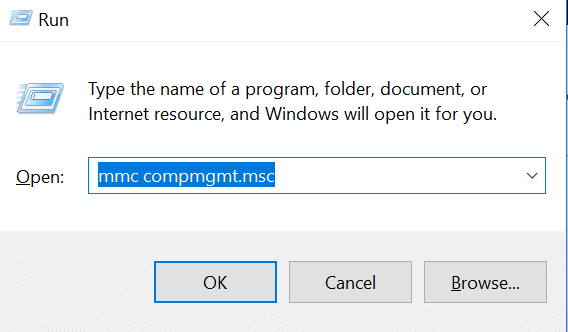
2. Isso abrirá Gestão Informática, de onde clique em Gerenciador de Dispositivos na seção Ferramentas do sistema.
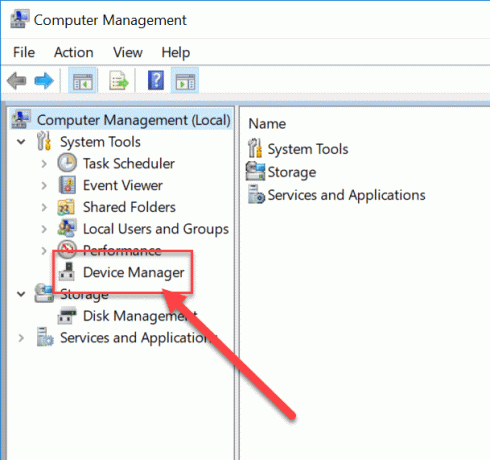
3. Depois de abrir o Gerenciador de dispositivos, role para baixo e clique em “Adaptador de rede”Para expandi-lo.
4. Agora escolha qualquer dispositivo em seguida, clique com o botão direito nele e selecione Desativar.

Se, no futuro, você quiser usar esse dispositivo novamente para a conexão de rede, siga as etapas acima e clique com o botão direito no dispositivo e selecione Habilitar.
Como bloquear o acesso a programas pela Internet
Método A: Use o Firewall do Windows
O firewall do Windows é basicamente usado para impedir o acesso não autorizado ao sistema. Mas você também pode usar um firewall de janela para bloquear o acesso de qualquer aplicativo à Internet. Você precisa criar uma nova regra para esse programa por meio das etapas a seguir.
1. Procure por Painel de controle usando a Pesquisa do Windows.
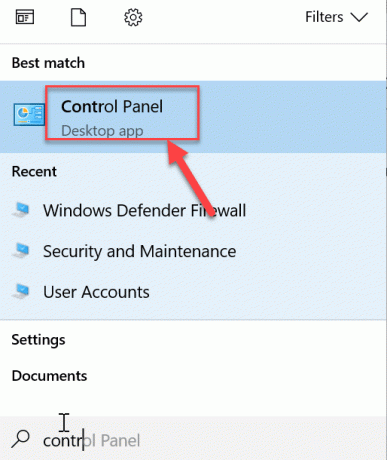
2. No painel de controle, clique no botão “Firewall do Windows Defender”Opção.

3. Agora clique no botão “Configuração avançada”Opção do lado esquerdo da tela.
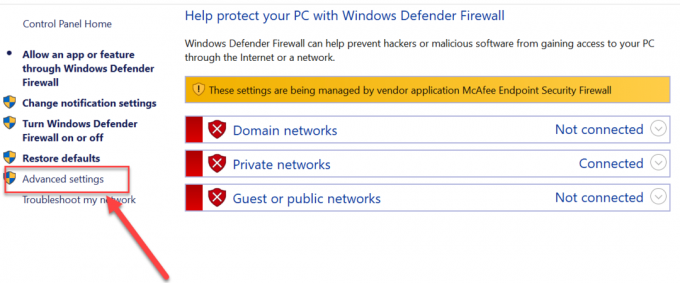
4. Uma janela de firewall com o assistente de configurações avançadas será aberta, clique em “Regra de entrada”Do lado esquerdo da tela.

5. Vá para a seção Ação e clique no botão “Nova regra”.
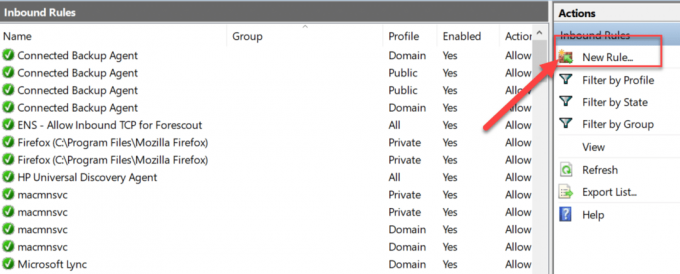
6.Siga todas as etapas para criar a regra. No "Programa" Passo, navegue até o aplicativo ou programa para o qual você está criando esta regra.

7. Depois de clicar no botão de navegação, o “Explorador de arquivos" a janela será aberta. Escolha o arquivo .exe do programa e acertar o “Próximo" botão.

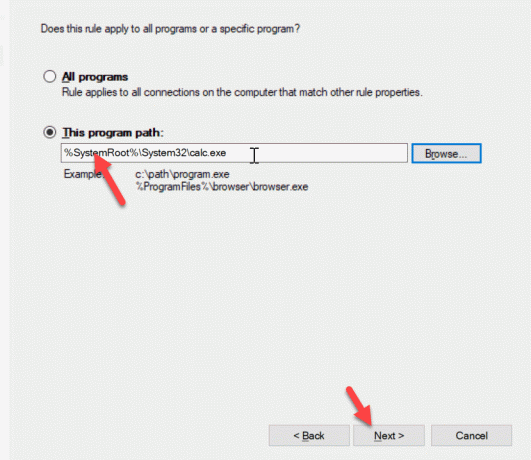
8. Agora selecione “Bloquear a conexão”Em Ação e acertar o Próximo botão. Então dê o perfil e novamente clique Próximo.

9. Finalmente, digite o nome e a descrição desta regra e clique em “Terminar" botão.
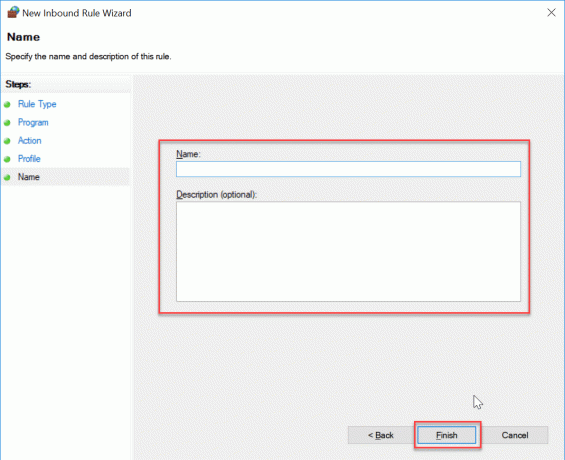
É isso, ele irá bloquear o acesso à Internet para o programa ou aplicativo específico. Você poderia habilitar novamente o acesso à Internet para o referido programa, seguindo as mesmas etapas até que a janela de regra de entrada seja aberta, então apague a regra que você acabou de criar.
Método B: Bloquear o acesso à Internet para qualquer programa usando Internet Lock (software de terceiros)
Internet Lock é o software de terceiros que você pode instalar para bloquear o acesso à Internet. A maior parte do método que discutimos anteriormente requer o bloqueio manual da Internet. Mas, por meio deste software, você pode definir as configurações necessárias relacionadas à conectividade com a Internet. É um freeware e possui uma interface muito amigável. A seguir estão os recursos deste software:
- Pode bloquear a conexão com a Internet.
- Todos os sites podem ser bloqueados.
- Você também pode criar uma regra parental relacionada à conexão com a Internet.
- Pode restringir o acesso à Internet a qualquer programa.
- Pode ser usado para colocar qualquer site na lista negra.
Método C: Bloquear o acesso à Internet para qualquer programa usando Firewall OneClick
Firewall OneClick é a ferramenta utilitária que você pode instalar no seu computador. Seria apenas a parte do firewall do windows e esta ferramenta não possui interface própria. Ele seria apenas exibido no menu de contexto, sempre que você clicar com o botão direito em algum programa.
No menu de contexto do botão direito, você encontrará estas duas opções após a instalação:
- Bloqueie o acesso à Internet.
- Restaure o acesso à Internet.
Agora, basta clicar com o botão direito no arquivo .exe dos programas. No menu, você precisa escolher o “Bloquear o acesso à Internet”. Isso bloqueará o acesso à Internet para esse programa e o O firewall criará automaticamente uma regra para este programa.
Estes são os métodos que podem ser usados para restringir o acesso do programa e do computador à Internet.
Recomendado:
- Como alterar o layout do teclado no Windows 10
- 2 maneiras de alterar a resolução da tela no Windows 10
- GUIA: Faça capturas de tela de rolagem no Windows 10
- Como alterar o sistema operacional padrão na configuração de inicialização dupla
Espero que as etapas acima tenham sido úteis e agora você pode facilmente Alterar layout do teclado no Windows 10, mas se você ainda tiver dúvidas sobre este tutorial, fique à vontade para perguntá-las na seção de comentários.



